Lägga till MySQL-värdservrar i Azure Stack Hub
Viktigt
Från och med Azure Stack Hub build 2108 erbjuds SQL- och MySQL-resursprovidrar till prenumerationer som har beviljats åtkomst. Om du vill börja använda den här funktionen eller om du behöver uppgradera från en tidigare version öppnar du ett supportärende och våra supporttekniker vägleder dig genom distributions- eller uppgraderingsprocessen.
Du kan vara värd för en MySQL-värdserverinstans på en virtuell dator (VM) i Azure Stack Hub eller på en virtuell dator utanför Azure Stack Hub-miljön, så länge MySQL-resursprovidern kan ansluta till instansen.
Anteckning
MySQL-resursprovidern bör skapas i standardleverantörsprenumerationen medan MySQL-värdservrar ska skapas i fakturerbara användarprenumerationer. Resursproviderservern ska inte användas som värd för användardatabaser.
MySQL-versionerna 5.6, 5.7 och 8.0 kan användas för dina värdservrar. MySQL RP stöder inte caching_sha2_password autentisering. MySQL 8.0-servrar måste konfigureras för att använda mysql_native_password.
Förbereda en MySQL-värdserver
Skapa en regel för nätverkssäkerhetsgruppen
Som standard konfigureras ingen offentlig åtkomst för MySQL till den virtuella värddatorn. För att Azure Stack Hub MySQL-resursprovidern ska kunna ansluta och hantera MySQL-servern måste en regel för inkommande nätverkssäkerhetsgrupp (NSG) skapas.
I administratörsportalen går du till resursgruppen som skapades när mySQL-servern distribueras och väljer nätverkssäkerhetsgruppen (standard-undernät-sg):
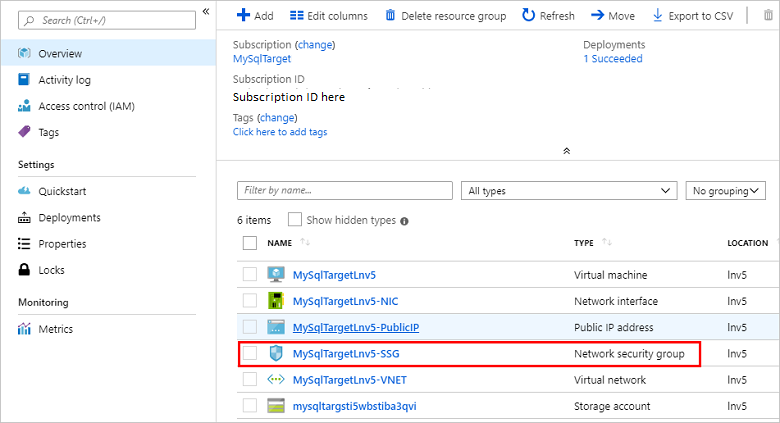
Välj Inkommande säkerhetsregler och välj sedan Lägg till.
Ange 3306 i målportintervallet och ange en beskrivning i fälten Namn och Beskrivning .
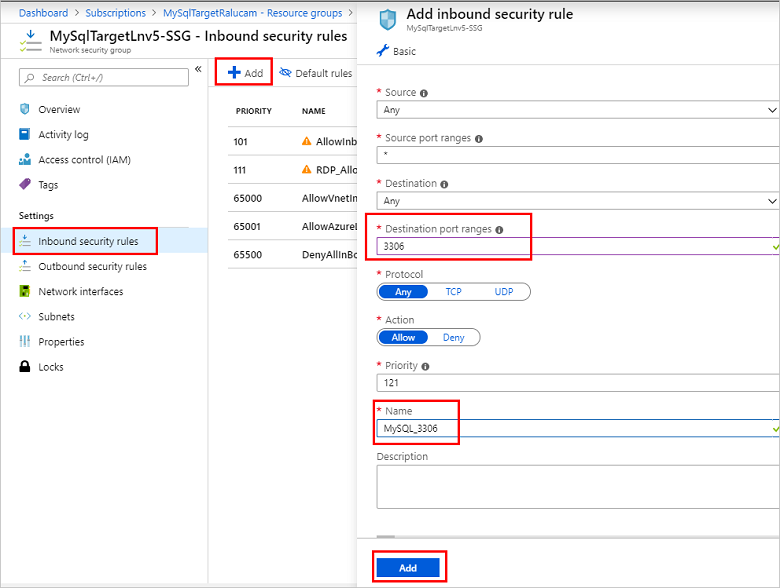
Välj Lägg till för att stänga dialogrutan för inkommande säkerhetsregler.
Konfigurera extern åtkomst till MySQL-värdservern
Innan MySQL-servern kan läggas till som en Azure Stack Hub MySQL Server-värd måste extern åtkomst vara aktiverad. Ta Bitnami MySQL, som är tillgängligt på Azure Stack Hub Marketplace som exempel, du kan utföra följande steg för att konfigurera den externa åtkomsten.
Om du använder en SSH-klient (i det här exemplet används PuTTY) loggar du in på MySQL-servern från en dator som har åtkomst till den offentliga IP-adressen.
Använd den offentliga IP-adressen och logga in på den virtuella datorn med användarnamnet och programlösenordet som du skapade tidigare utan specialtecken.
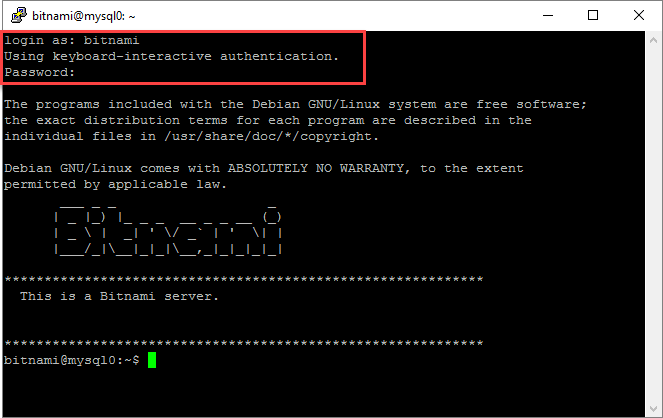
I SSH-klientfönstret använder du följande kommando för att se till att bitnami-tjänsten är aktiv och körs. Ange bitnami-lösenordet igen när du uppmanas att göra det:
sudo service bitnami status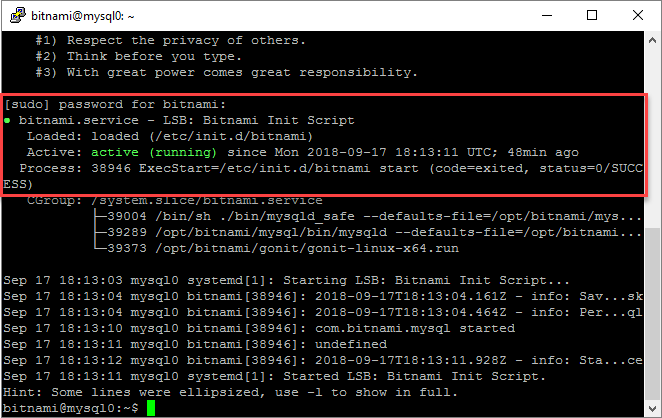
Om MySQL-värdservern är version 8.0 eller senare måste du ändra autentiseringsmetoden till mysql_native_password. Om MySQL-versionen är under 8.0 kan det här steget hoppas över.
Ta Bitnami MySQL som exempel, konfigurationsfilen är under /opt/bitnami/mysql/conf/my.cnf. Ange egenskapen default_authentication_plugin med värdet mysql_native_password.
[mysqld] default_authentication_plugin=mysql_native_passwordStarta om Bitnami-tjänsten och kontrollera att den körs korrekt, men innan du måste ta bort ib_logfile0-filen innan du startar Bitnami-tjänsten.
sudo service bitnami stop sudo rm /bitnami/mysql/data/ib_logfile0 sudo service bitnami start sudo service bitnami statusSkapa ett användarkonto för fjärråtkomst som ska användas av Azure Stack Hub MySQL-värdservern för att ansluta till MySQL.
Kör följande kommandon för att logga in på MySQL som rot med rotlösenordet som registreras i ~/bitnami_credentials. Skapa en ny administratörsanvändare och ersätt <användarnamn> och <lösenord> efter behov för din miljö. I det här exemplet heter den skapade användaren sqlsa och ett starkt lösenord används:
mysql -u root -p create user <username>@'%' identified by '<password>'; grant all privileges on *.* to <username>@'%' with grant option; flush privileges;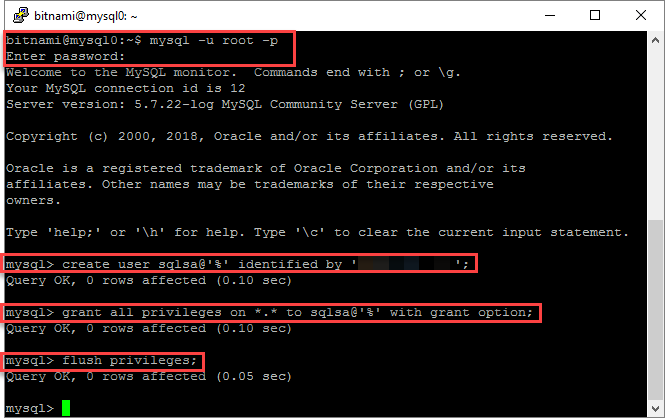
Kontrollera att plugin-programmet för den skapade SQL-användaren sqlsaär mysql_native_password och avsluta sedan SSH-klienten.
SELECT user,host,plugin from mysql.user;Registrera den nya MySQL-användarinformationen.
Det här användarnamnet och lösenordet används när Azure Stack Hub-operatorn skapar en MySQL-värdserver med den här MySQL-servern.
Ansluta till en MySQL-värdserver
Kontrollera att du har autentiseringsuppgifterna för ett konto med systemadministratörsbehörighet.
Anteckning
För MySQL 8.0 och senare versioner är fjärråtkomsten inte aktiverad som standard. Du måste skapa ett nytt användarkonto och ge behörigheten fjärråtkomst till det här användarkontot innan du lägger till det som en värdserver.
Följ dessa steg för att lägga till en värdserver:
Logga in på Azure Stack Hub-administratörsportalen som tjänstadministratör.
Välj Alla tjänster.
Under kategorin ADMINISTRATIVA RESURSER väljer du MySQL-värdservrar>+Lägg till. Dialogrutan Lägg till en MySQL-värdserver öppnas, som visas i följande skärmdump.
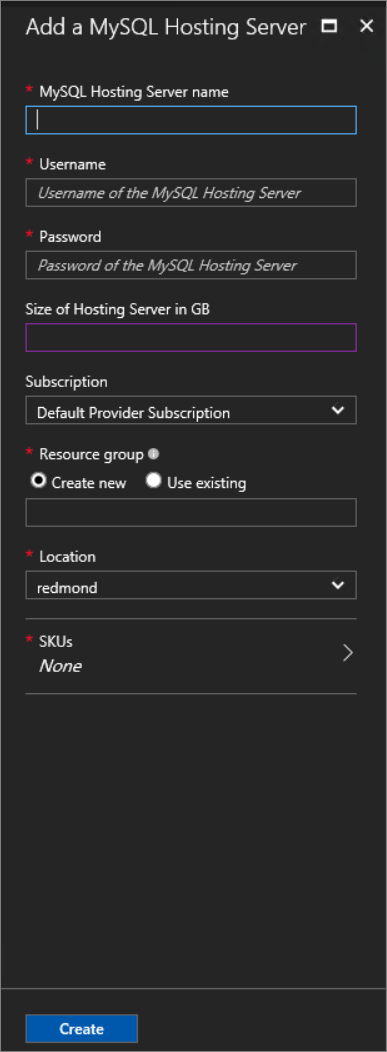
Ange anslutningsinformation för MySQL Server-instansen.
- För MySQL-värdservernamn anger du det fullständigt kvalificerade domännamnet (FQDN) eller en giltig IPv4-adress. Använd inte det korta namnet på den virtuella datorn.
- Standardadministratörens användarnamn för Bitnami MySQL-avbildningarna som är tillgängliga på Azure Stack Hub Marketplace är rot.
- Om du inte känner till rotlösenordet kan du läsa Bitnami-dokumentationen för att lära dig hur du hämtar det.
- En MySQL-standardinstans tillhandahålls inte, så du måste ange storleken på värdservern i GB. Ange en storlek som är nära databasserverns kapacitet.
- Behåll standardinställningen för Prenumeration.
- För Resursgrupp skapar du en ny eller använder en befintlig grupp.
Viktigt
Välj inte Resursgrupp
system.<region>.sqladaptersom skapades av installationsprogrammet för MySQL-resursprovidern under distributionen. Du måste ange en annan resursgrupp för värdservern.Anteckning
Om MySQL-instansen kan nås av klientorganisationen och administratören för Azure Resource Manager kan du placera den under resursproviderns kontroll. Men MySQL-instansen måste allokeras exklusivt till resursprovidern.
Välj SKU:er för att öppna dialogrutan Skapa SKU .
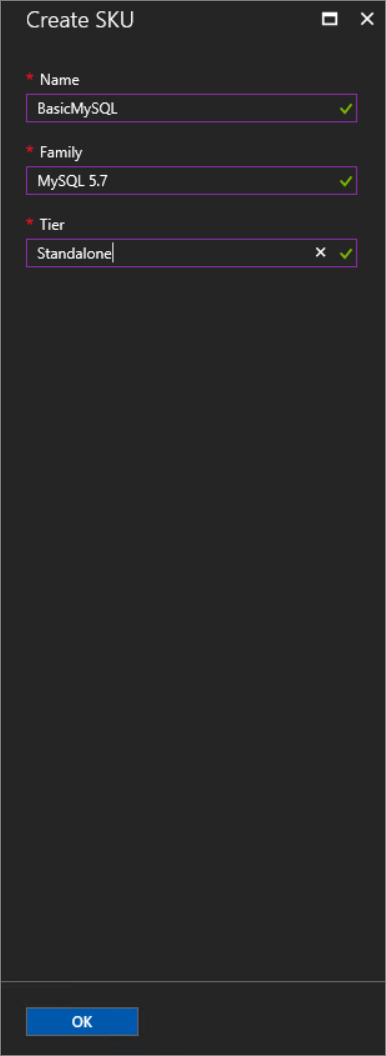
SKU-namnet bör återspegla egenskaperna för SKU:n så att användarna kan distribuera sina databaser till lämplig SKU.
Välj OK för att skapa SKU:n.
Anteckning
Det kan ta upp till en timme innan SKU:er visas i portalen. Du kan inte skapa en databas förrän SKU:n har distribuerats och körts.
Under Lägg till en MySQL-värdserver väljer du Skapa.
När du lägger till servrar tilldelar du dem till en ny eller befintlig SKU för att särskilja tjänsterbjudanden. Du kan till exempel ha en MySQL Enterprise-instans som ger ökad databas och automatiska säkerhetskopieringar. Du kan reservera den här högpresterande servern för olika avdelningar i din organisation.
Säkerhetsöverväganden för MySQL
Följande information gäller för RP- och MySQL-värdservrarna:
- Kontrollera att alla värdservrar är konfigurerade för kommunikation med TLS 1.1. Se Konfigurera MySQL för att använda krypterade anslutningar.
- Använd transparent datakryptering.
- MySQL RP stöder inte caching_sha2_password autentisering.
Öka kapaciteten för serverdelsdatabasen
Du kan öka kapaciteten för serverdelsdatabasen genom att distribuera fler MySQL-servrar i Azure Stack Hub-portalen. Lägg till dessa servrar i en ny eller befintlig SKU. Om du lägger till en server i en befintlig SKU kontrollerar du att serveregenskaperna är desamma som de andra servrarna i SKU:n.
SKU-anteckningar
Använd ett SKU-namn som beskriver funktionerna för servrarna i SKU:n, till exempel kapacitet och prestanda. Namnet fungerar som ett hjälpmedel för att hjälpa användare att distribuera sina databaser till lämplig SKU. Du kan till exempel använda SKU-namn för att särskilja tjänsterbjudanden med följande egenskaper:
- hög kapacitet
- höga prestanda
- hög tillgänglighet
Vi rekommenderar att alla värdservrar i en SKU har samma resurs- och prestandaegenskaper.
SKU:er kan inte döljas från vissa klienter och kan inte heller vara dedikerade till vissa klienter.
Om du vill redigera en SKU går du till Alla tjänster>MySQLAdapter-SKU>:er. Välj den SKU som du vill ändra, gör nödvändiga ändringar och klicka på Spara för att spara ändringarna.
Om du vill ta bort en SKU som inte längre behövs går du till Alla tjänster>MySQLAdapter-SKU>:er. Högerklicka på SKU-namnet och välj Ta bort för att ta bort det.
Viktigt
Det kan ta upp till en timme innan nya SKU:er är tillgängliga i användarportalen.
Göra MySQL-databasservrar tillgängliga för dina användare
Skapa planer och erbjudanden för att göra MySQL-databasservrar tillgängliga för användare. Lägg till tjänsten Microsoft.MySqlAdapter i planen och skapa en ny kvot. MySQL tillåter inte att storleken på databaser begränsas.
Viktigt
Det kan ta upp till två timmar innan nya kvoter är tillgängliga i användarportalen eller innan en ändrad kvot tillämpas.
Anteckning
Du kan inte ta bort en kvot om det finns några aktuella planer som använder den. Du måste först ta bort planen som refererar till kvoten.
Nästa steg
Feedback
Kommer snart: Under hela 2024 kommer vi att fasa ut GitHub-problem som feedbackmekanism för innehåll och ersätta det med ett nytt feedbacksystem. Mer information finns i: https://aka.ms/ContentUserFeedback.
Skicka och visa feedback för